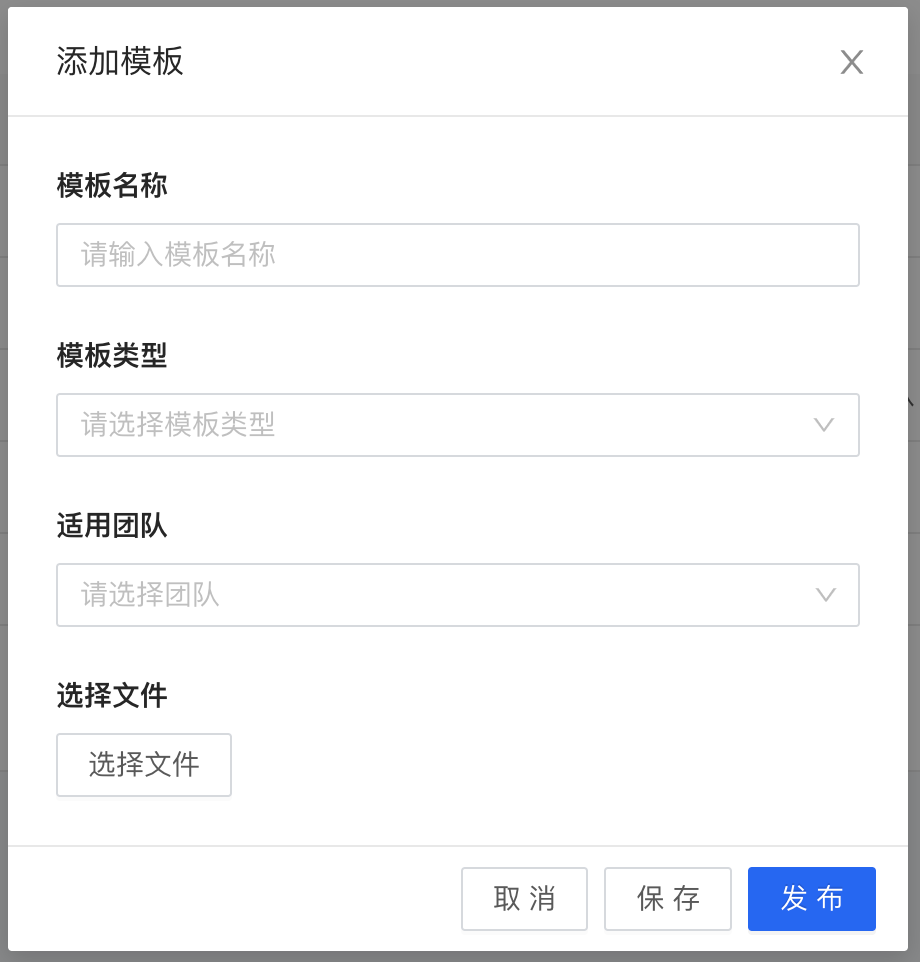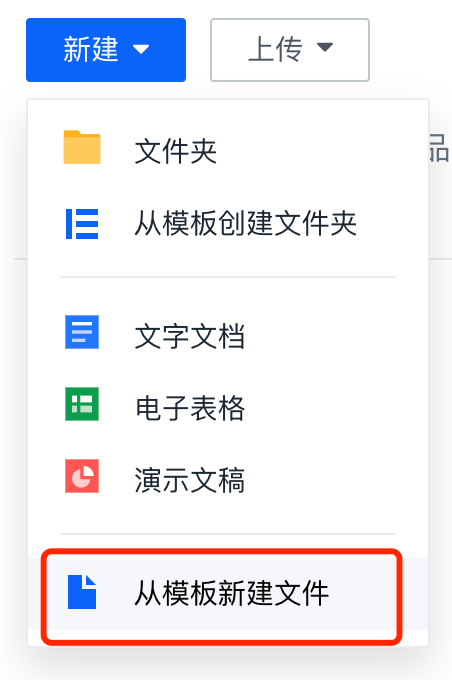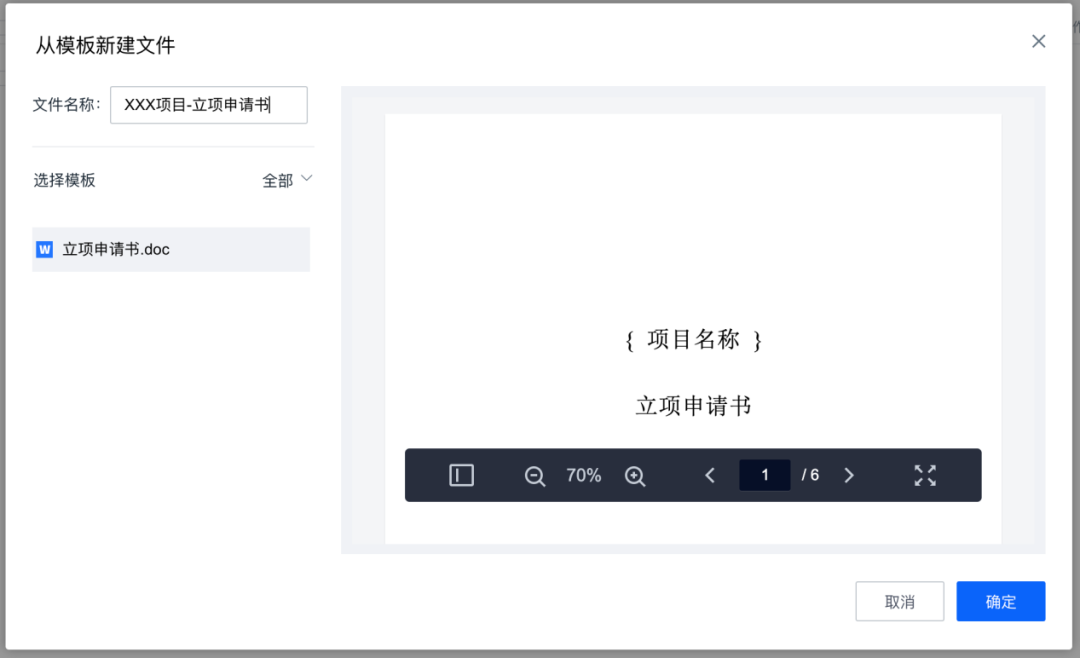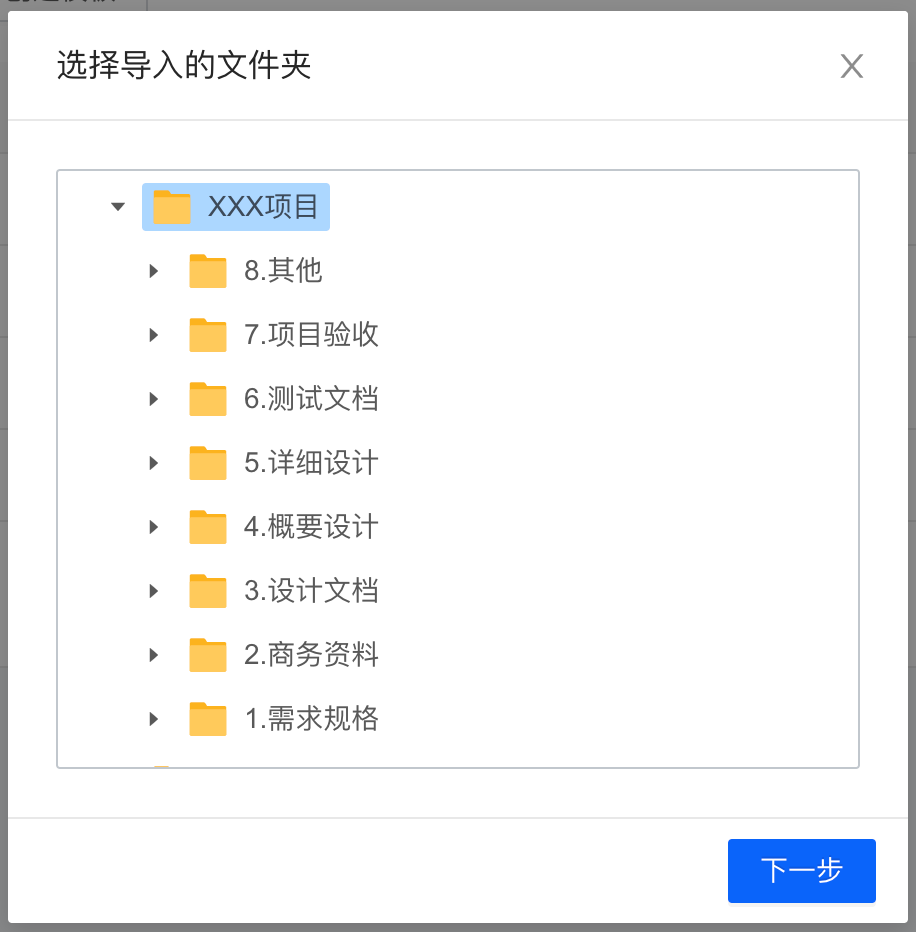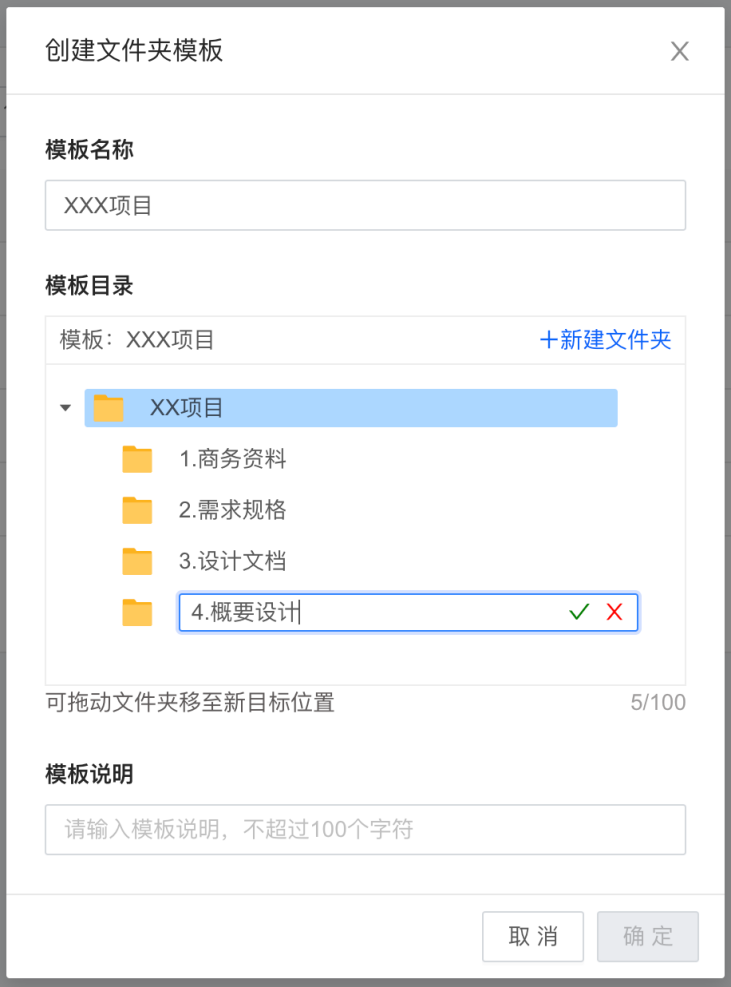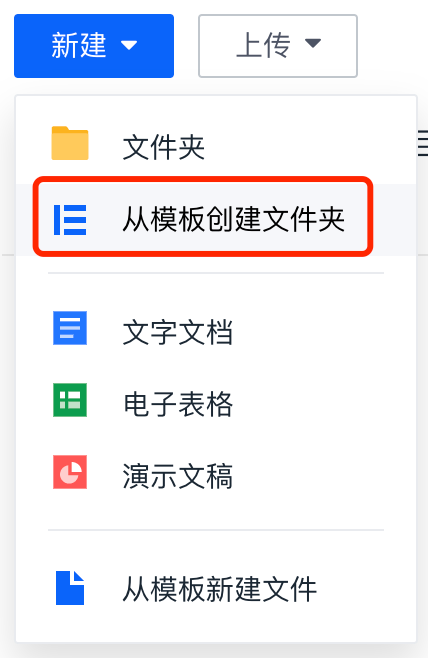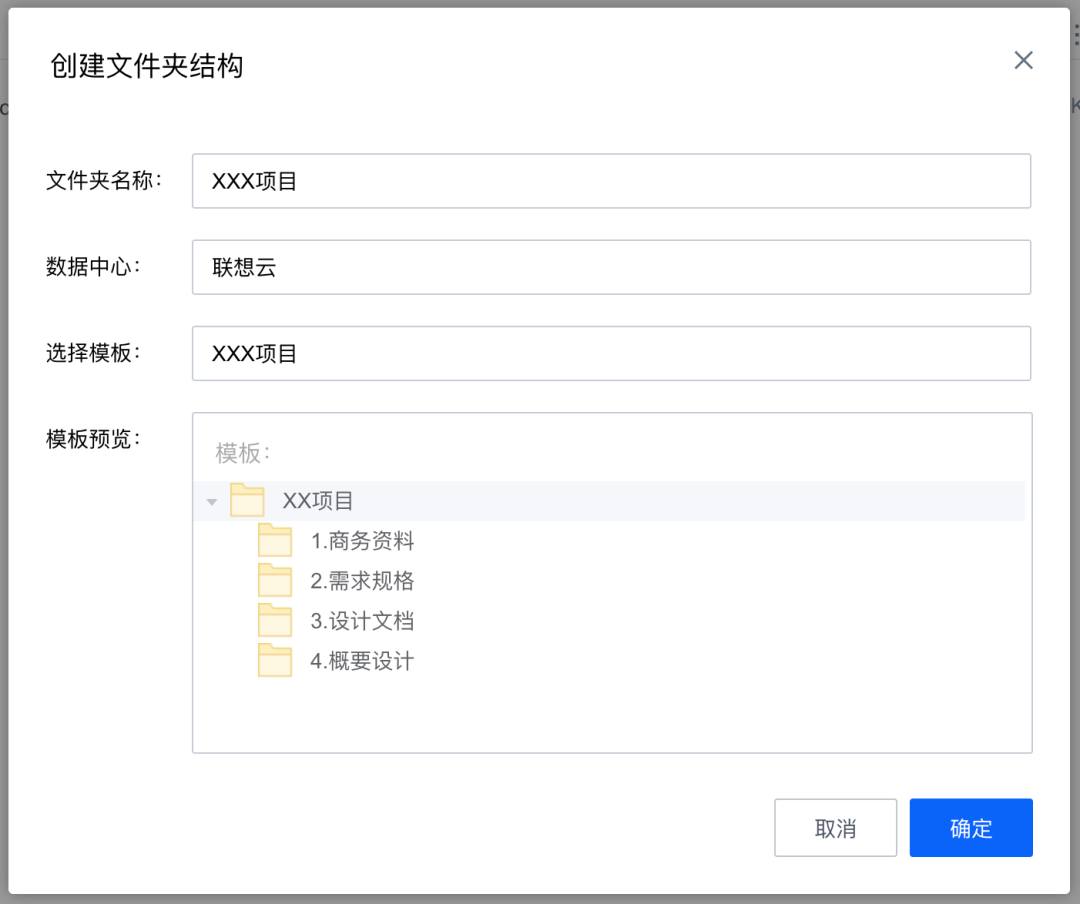新功能发布,让协作管理更得心应手(三)
发布日期: 2022-06-14
不知道大家在工作中有没有这样的习惯:当接触一个新项目或是开展一段新合作时,总喜欢先确认一下“有没有模板”。当我们在项目复盘中做文件归档时,往往会“无从下手”。这时,如果能有一个项目文件夹模板作参考,我们就会更容易上手,复盘起来也更方便。处理文件时,有了模板,省时、省力、省心、省挨骂~
为了让各位职场人更好地提升效率,zBox提供了企业的“文件/文件夹模板”功能,企业用户可以快速通过模板创建文件、建立目录结构。
一、文件模板
1、管理员创建文件模板
管理员可在管理控制台的“内容-内容模板”页面中统一管控文件模板。管理员可以将企业通用或部门通用的文件添加为文件模板(例如会议纪要模板,周报模板等),其他用户在创建文件时,就可以直接引用这些模板,快速创建文件了。
管理员在“内容-内容模板”页面中选择「文件模板」进入文件模板页面,在页面中点击「添加模板」后即可添加新的文件模板。
管理员需要填写模板名称,模板类型(在“类型管理”中创建)、选择适用团队以及选中的文件作为文件模板。填写完成后,点击“发布”,文件模板将在适用团队内立刻生效,团队下的普通成员可在「新建」中使用文件模板。
2、使用模板创建文件
在需要新建文件夹的目录,点击“从模板创建文件”。
在弹框中编辑文件名称并选择目标模板,同时可以预览模板内容,点击“确定”,完成“从模板新建文件”操作。用户可以通过这种方式,快速创建出想要的文件结构。
二、文件夹模板
1、管理员创建文件夹模板
管理员在“内容-内容模板”页面下的「文件夹模板」可对文件夹模板进行管理,可选择“导入现有文件夹”、“从空白创建模板”两种方式创建文件夹模板:
管理员点击「导入现有文件夹」,可在“企业空间”已有文件夹选择相应文件夹生成文件夹模板。
点击「下一步」按钮,在“创建文件夹模板”弹窗中输入模板名称、模板说明并选择文件夹结构,点击“确定”即可生成文件夹模板。
管理员点击「从空白创建模板」,可在“创建文件夹模板”弹窗中输入模板名称、模板说明并创建文件夹结构,点击“提交”即可生成文件夹模板。
2、使用模板创建文件夹
在需要新建文件夹的目录,点击“从模板创建文件夹”,在弹出的对话框中输入文件夹名称并选择模板后点击“确定”,完成“从模板新建文件夹”操作。
用户可以通过这种方式,快速创建出目录结构。文件夹模板是由管理员在管理控制台维护的。
通过“文件/文件夹模板”功能,方便企业用户规范文件夹的结构与名称,批量创建文件夹,便于项目归档和复盘,打造科学的文件管理体系,快速提升效率,准确执行标准流程,实现项目效果的最大化。
 热门推荐
热门推荐
-
 信创国产化文件管理系统—让企业文件更加安全可控 2023-05-19
信创国产化文件管理系统—让企业文件更加安全可控 2023-05-19 -
 【联想zOffice】多人实时协同创作 2023-04-10
【联想zOffice】多人实时协同创作 2023-04-10 -
 联想Filez全链智能文件协同助力制造业智慧运营 2023-03-30
联想Filez全链智能文件协同助力制造业智慧运营 2023-03-30 -
 携手共进 | 全力支援企业异地协同办公 2022-04-20
携手共进 | 全力支援企业异地协同办公 2022-04-20 -
 联想企业网盘中标中国外运股份企业网盘项目 2022-04-20
联想企业网盘中标中国外运股份企业网盘项目 2022-04-20 -
 联想Filez携手厦门航空,让效率与安全在云端腾飞 2022-04-20
联想Filez携手厦门航空,让效率与安全在云端腾飞 2022-04-20 -
 企业办公用如何选择企业网盘? 2022-04-22
企业办公用如何选择企业网盘? 2022-04-22 -
 联想企业网盘实用小功能 2022-04-22
联想企业网盘实用小功能 2022-04-22 -
 联想Filez同步盘功能 资料自动同步双向备份 2022-04-22
联想Filez同步盘功能 资料自动同步双向备份 2022-04-22 -
 联想Filez如何实海外文件极速传输? 2022-04-22
联想Filez如何实海外文件极速传输? 2022-04-22